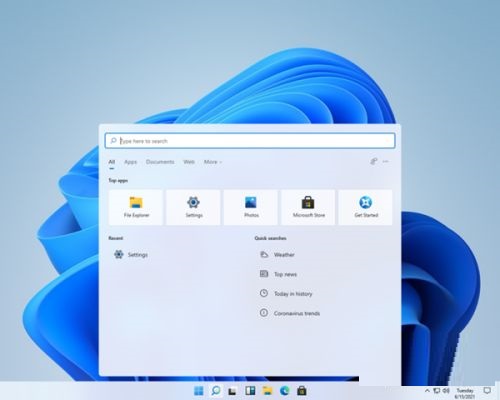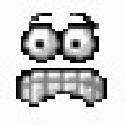win11预览版怎么退回win10-win11预览版退回win10方法
时间:2021-09-28来源:华军软件教程作者:葫芦娃
今天小编就带大家来共同学习win11预览版退回win10的方法。希望可以帮助到有需要的小伙伴哦,下面就是详细完整的操作步骤,快跟小编一起来学习一下吧!
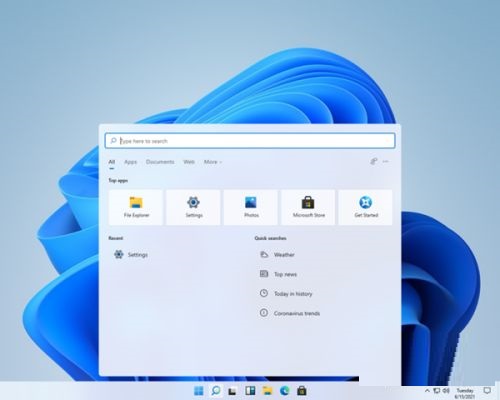
1、点击界面下方的windows开始菜单,在其中找到“设置”。
2、在设置面板中,点击进入“更新和安全”。
3、进入更新和安全之后,在界面的左边一栏中找到“恢复”并进入。
4、在恢复的右侧我们就可以看到“回退到上版本的系统”,点击“开始”。
5、最后只要等待系统自动退回,然后自动重启即可。
以上就是小编给大家带来的win11预览版怎么退回win10的全部内容,希望能够帮助到大家哦。
热门推荐
-
DLL综合解决工具
版本: 2.0.0.1大小:3.95MB
DLL综合解决工具是一款系统级工具软件,简便易用,修复Windows系统各类损坏的dll文件、各类dll缺...
-
小智桌面日历
版本: 3.2.7.28大小:78.9MB
小智ToDo是...
-
鲁大师纯净安装版
版本: 6.1020.3035 精简版大小:128.12MB
鲁大师单文件版是一款非常专业而易用的硬件检测软件工具,它能轻松辨别电脑硬件真伪,保护电脑稳定运行,优化清...
-
飞然批量改名软件
版本: 1.0.4.0 官方版大小:88MB
飞然批量改名软件支持批量修改文件名、批量提取文件名、批量新建文件夹、自定义文件编号。无...
-
Bosskey(虚拟桌面)
版本: 2.00 官方版大小:62.06 KB
Bosskey(虚拟桌面)官方版是一款使用相当简单、功能极为强大的老板键小工具。Bosskey(虚拟桌面)最新版利用...